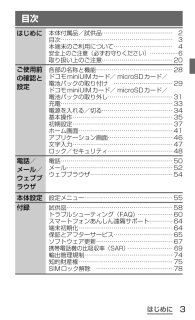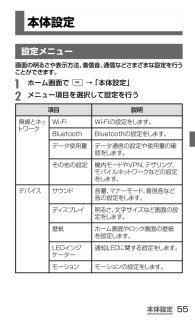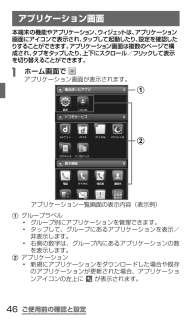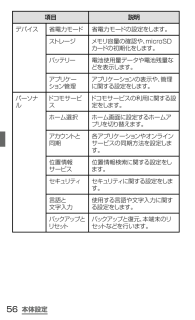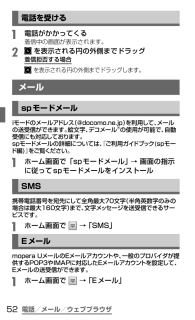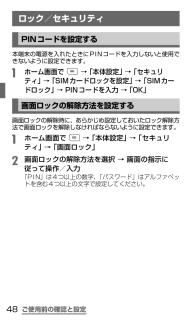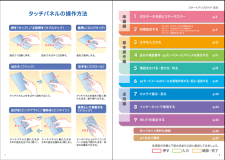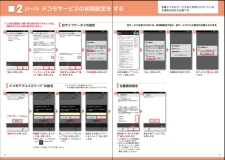Q&A
取扱説明書・マニュアル (文書検索対応分のみ)
"字"2 件の検索結果
"字"14 件の検索結果
全般
質問者が納得spモードメールのバージョンアップはされましたか?
されてないなら、端末に入っている【Playストア】を開く→
メニューキー→
【マイアプリ】→
【spモードメール】→
【更新】です。
4512日前view180
全般
質問者が納得SC-06D使用中です。
私もソフトウェア更新の後、同様の症状でました。
特にレスポンスの悪化はひどかったです。タップから反応するまでの時間がかかりすぎて・・・かなりストレスでした。
ショップに相談しに行ったら、
1回目:店員さんが触って、レスポンス不良を認めてくれる、が、容量はまだ全然余裕があるのに。相性が悪いと思われるアプリ(ラインとか・・使ってたんですけど)を削除され、様子を見てくださいと帰される。
2回目:アプリ消しても全然変わらない!とまた訴えてみる。今度は初期化され、様子見てくださいと帰される...
4519日前view1589
はじめにはじめにご使用前の確認と設定電話/メール/ウェブブラウザ本体設定付録目次本体付属品/試供品⋯⋯⋯⋯⋯⋯⋯⋯⋯⋯⋯⋯ 2目次⋯⋯⋯⋯⋯⋯⋯⋯⋯⋯⋯⋯⋯⋯⋯⋯⋯⋯⋯ 3本端末のご利用について⋯⋯⋯⋯⋯⋯⋯⋯⋯⋯ 4安全上のご注意(必ずお守りください) ⋯⋯⋯⋯⋯6取り扱い上のご注意⋯⋯⋯⋯⋯⋯⋯⋯⋯⋯⋯⋯20各部の名称と機能⋯⋯⋯⋯⋯⋯⋯⋯⋯⋯⋯⋯⋯28ドコモminiUIMカード/ microSDカード/電池パックの取り付け ⋯⋯⋯⋯⋯⋯⋯⋯⋯⋯29ドコモminiUIMカード/ microSDカード/電池パックの取り外し⋯⋯⋯⋯⋯⋯⋯⋯⋯⋯⋯31充電⋯⋯⋯⋯⋯⋯⋯⋯⋯⋯⋯⋯⋯⋯⋯⋯⋯⋯⋯33電源を入れる/切る⋯⋯⋯⋯⋯⋯⋯⋯⋯⋯⋯⋯34基本操作⋯⋯⋯⋯⋯⋯⋯⋯⋯⋯⋯⋯⋯⋯⋯⋯⋯35初期設定⋯⋯⋯⋯⋯⋯⋯⋯⋯⋯⋯⋯⋯⋯⋯⋯⋯37ホーム画面⋯⋯⋯⋯⋯⋯⋯⋯⋯⋯⋯⋯⋯⋯⋯⋯41アプリケーション画面⋯⋯⋯⋯⋯⋯⋯⋯⋯⋯⋯46文字入力⋯⋯⋯⋯⋯⋯⋯⋯⋯⋯⋯⋯⋯⋯⋯⋯⋯47ロック/セキュリティ⋯⋯⋯⋯⋯⋯⋯⋯⋯⋯⋯48電話⋯⋯⋯⋯⋯⋯⋯⋯⋯⋯⋯⋯⋯⋯⋯⋯⋯⋯⋯50メール⋯⋯⋯⋯⋯⋯⋯⋯⋯⋯⋯⋯⋯⋯⋯⋯⋯⋯52ウェ...
本体設定本体設定 設定メニュー画面の明るさや表示方法、着信音、通信などさまざまな設定を行うことができます。a ホーム画面で → 「本体設定」b メニュー項目を選択して設定を行う項目 説明無線とネットワークWi-Fi Wi-Fiの設定をします。Bluetooth Bluetoothの設定をします。データ使用量 データ通信の設定や使用量の確認をします。その他の設定 機内モードやVPN、 テザリング、モバイルネッ トワークなどの設定をします。デバイス サウン ド 音量、マナーモード、 着信音など音の設定をします。ディスプレイ 明るさ、 文字サイズなど画面の設定をします。壁紙 ホーム画面やロック画面の壁紙を設定します。LEDインジケーター通知LEDに関する設定をします。モーション モーションの設定をします。55
ご使用前の確認と設定 アプリケーション画面本端末の機能やアプリケーション、ウィジェッ トは、 アプリケーション画面にアイコンで表示され、タップして起動したり、 設定を確認したりすることができます。 アプリケーション画面は複数のページで構成され、 タブをタップしたり、 上下にスクロール/フリックして表示を切り替えることができます。a ホーム画面で アプリケーション画面が表示されます。アプリケーション一覧画面の表示内容(表示例)21a グループラベル• グループ別にアプリケーションを管理できます。• タップして、グループにあるアプリケーションを表示/非表示します。• 右側の数字は、グループ内にあるアプリケーションの数を表示します。b アプリケーション• 新規にアプリケーションをダウンロードした場合や既存のアプリケーションが更新された場合、アプリケーションアイコンの左上に が表示されます。46
本体設定項目 説明デバイス 省電力モード 省電力モードの設定をします。ス トレージ メモリ容量の確認や、 microSDカードの初期化をします。バッテリー 電池使用量データや電池残量などを表示します。アプリケーション管理アプリケーションの表示や、 管理に関する設定をします。パーソナルドコモサービスドコモサービスの利用に関する設定をします。ホーム選択 ホーム画面に設定するホームアプリを切り替えます。アカウン トと同期各アプリケーションやオンラインサービスの同期方法を設定します。位置情報サービス位置情報検索に関する設定をします。セキュリティ セキュリティに関する設定をします。言語と文字入力使用する言語や文字入力に関する設定をします。バックアップとリセッ トバックアップと復元、本端末のリセッ トなどを行います。56
電話/メール/ウェブブラウザ電話を受けるa 電話がかかってくる着信中の画面が表示されます。b を表示される円の外側までドラッグ着信拒否する場合 を表示される円の外側までドラッグします。メールspモードメールi モードのメールアドレス (@docomo.ne.jp) を利用して、 メールの送受信ができます。絵文字、デコメール®の使用が可能で、 自動受信にも対応しております。spモードメールの詳細については、 『ご利用ガイドブック(spモード編)』 をご覧ください。a ホーム画面で「spモードメール」 → 画面の指示に従ってspモードメールをインストールSMS携帯電話番号を宛先にして全角最大70文字(半角英数字のみの場合は最大160文字) まで、 文字メッセージを送受信できるサービスです。a ホーム画面で → 「SMS」Eメールmopera UメールのEメールアカウントや、 一般のプロバイダが提供するPOP3やIMAPに対応したEメールアカウントを設定して、Eメールの送受信ができます。a ホーム画面で → 「Eメール」52
ご使用前の確認と設定ロック/セキュリティPINコードを設定する本端末の電源を入れたときにPINコードを入力しないと使用できないように設定できます。a ホーム画面で → 「本体設定」 → 「セキュリティ」 → 「SIMカードロックを設定」 → 「SIMカードロック」 → PINコードを入力 → 「OK」 画面ロックの解除方法を設定する画面ロックの解除時に、あらかじめ設定しておいたロック解除方法で画面ロックを解除しなければならないように設定できます。a ホーム画面で → 「本体設定」 → 「セキュリティ」 → 「画面ロック」b 画面ロックの解除方法を選択 → 画面の指示に従って操作/入力「PIN」は4つ以上の数字、 「パスワード」はアルファベットを含む4つ以上の文字で設定してください。48
ご使用前の確認と設定 文字入力文字を入力するには、 文字入力欄をタップして文字入力用のキーボードを表示し、 キーボードのキーをタップします。ここでは、 「Samsung日本語キーパッ ド」 で文字を入力する方法について説明します。 Samsung日本語キーパッドで入力するSamsung日本語キーパッドは、 「テンキー」と「QWERTYキー」の2種類のキーボードを利用できます。• テンキー : 一般の携帯電話のような入力方法 (マルチタップ方式)のキーボードです。 入力したい文字が割り当てられているキーを文字が入力されるまで数回タップします。• QWERTYキー : パソコンのキーボードと同じ配列のキーボードです。 日本語をローマ字で入力します。QWERTYキー テンキー12345162571211786999810a 予測変換候補/通常変換候補が表示されます。候補をタップすると文字を入力できます。b 通常変換候補を表示します。c 設定メニューを表示したり、キーボードの切り替えに使用します。d 絵文字/記号/顔文字の一覧を表示します。e 文字入力モードを切り替えます。f 手書き入力キーボードに切り替えます...
初期設定する文字を入力する自分の電話番号・spモードメールアドレスを表示する電話をかける・受ける・切るspモードメールのメールを 新規作成する・見る・返信するカメラで撮る・見るインターネットで検索するスタートアップガイド 目次準備編基本操作編活用編p.4p.13p.17p.19p.21p.23p.24p.25p.26Wi-Fiを設定する知っておくと便利な機能p.27よくあるご質問各項目の手順と下記の決まりに従い設定してみましょう。2主なキーの名前とステータスバーp.313456789ステップ0 ドコモサービスの初期設定をするステップ1 Googleアカウン トを設定するステップ2 spモードメールアプリをダウンロードするステップ3 電話帳を移し替え る押す確認・完了入力押す(タップ)/ 2回押す(ダブルタップ) 長押し(ロングタッチ)はらう(フリック)なぞる(スクロール)長押しして移動する(ドラッグ)指先で1回軽く押す。 指先ですばやく2回押す。 指先で長押しする。タッチパネル上をすばやく指先ではらう。 タッチパネルを指先で軽く触れたまま、縦や横へなぞる。タッチパネル上のアイコンやバーに指先で触れたまま、特定...
付録• BluetoothおよびBluetoothロゴは、Bluetooth SIG. Inc.の登録商標であり、ライセンスを受けて使用しています。 • Wi-Fi Certified®とそのロゴは、 Wi-Fi Allianceの登録商標または商標です。• 「キャッチホン」 は日本電信電話株式会社の登録商標です。• 「Google」、 「Google」ロゴ、 「Android」、 「Android」ロゴ、「Google Play」 、 「Google Play」 ロゴ、 「Gmail」、 「Google Calendar」、 「Google Maps」 、 「Google Talk」 、 「Google Latitude」、 「Google+」、 「Picasa」および 「YouTube」は、Google Inc.の商標または登録商標です。• 文字変換は、オムロンソフ トウェア株式会社のiWnnを使用しています。 iWnn© OMRON SOFTWARE Co., Ltd. 2008-2012 All Rights Reserved.• Microsoft®、Windows Media®、Active...
ステップ0ドコモサービスの初期設定を する2「進む」を押します。※この設定画面はご購入時に設定を完了されていれば、 初期化を行わない限り表示されません。「はい」を 押します。初期設定が始まります。完了したら「閉じる」を押します。確認のため同じパスワードを入力して「OK」を押します。設定が完了したら「OK」を押します。「ご利用規則」を 押します。 「インストールする」を選んで「進む」を押します。「設定する」を選んで「進む」を 押します。新しいパスワードを入力して「OK」を 押します。※半角英数4 ~16文字を入力します。選択肢のいずれかを選んで「進む」を押します。※この設定はドコモ位置情報アプリからも変更できます。※GPSによる位置情報を提供するには「メニューキー」を押して、「本体設定」>「ドコモサービス」>「オートGPS」>「GPS機能」で設定してください。「設定する」を押します。内容を確認して 「 バックキー」を押します 。各サービスを使うためには、本初期設定の他に、各サービスごとの設定が必要となります。*ドコモのアプリを使用するうえで、 本人確認が必要な場合に用いられるパスワードです。初期値「000
- 1
- 1
- 2